A Microsoft 365 vendégekkel történő megosztási beállításainak ismertetése
Ez a cikk azokat a beállításokat ismerteti, amelyek hatással lehetnek a szervezeten kívüli személyekkel való megosztásra a Microsoft 365 számítási feladataihoz: Teams, Microsoft 365-csoportok, SharePoint és OneDrive. Ezek a beállítások a Microsoft Entra ID, a Microsoft 365, a Teams és a SharePoint felügyeleti központjában találhatók.
Fontos
A Microsoft azt javasolja, hogy a legkevesebb engedéllyel rendelkező szerepköröket használja. Az alacsonyabb engedélyekkel rendelkező fiókok használata segít a szervezet biztonságának javításában. A globális rendszergazda egy kiemelt jogosultságokkal rendelkező szerepkör, amelyet vészhelyzeti helyzetekre kell korlátozni, ha nem használhat meglévő szerepkört.
Microsoft Entra ID
Rendszergazdai szerepkör: Globális rendszergazda
A Microsoft Entra ID a Microsoft 365 által használt címtárszolgáltatás. A Microsoft Entra szervezeti kapcsolati beállításai közvetlenül befolyásolják a Teams, a Microsoft 365-csoportok, a SharePoint és a OneDrive megosztását.
Megjegyzés:
Ezek a beállítások csak akkor érintik a SharePointot, ha a SharePoint és a OneDrive integrálása a Microsoft Entra B2B-vel konfigurálva van. Az alábbi táblázat feltételezi, hogy ez konfigurálva van.
Külső együttműködési beállítások
Navigáció:Microsoft Entra Felügyeleti központ> Identitás > külső identitásai > Külső együttműködési beállítások
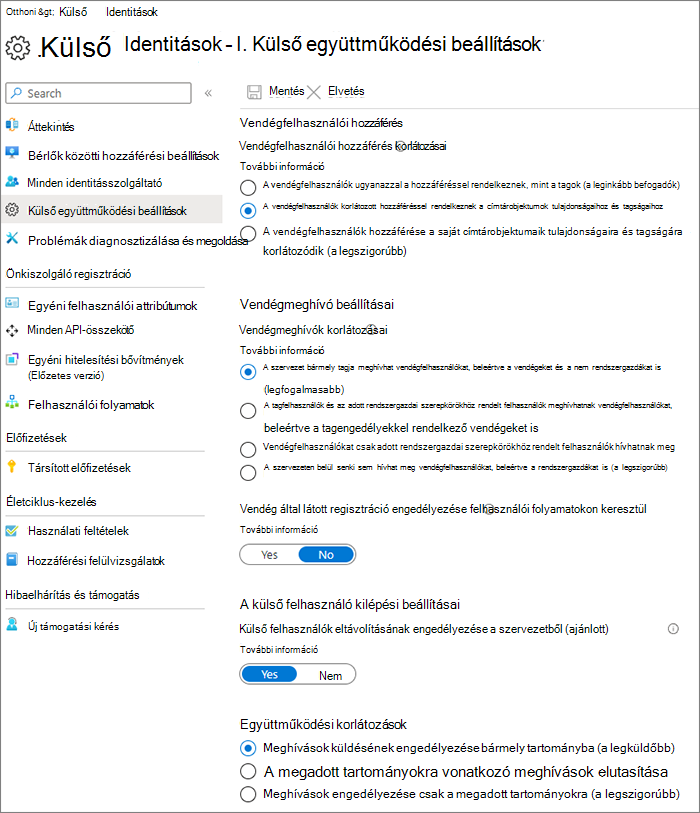
| Beállítás | Alapértelmezett | Leírás |
|---|---|---|
| Vendégfelhasználói hozzáférés | A vendégfelhasználók korlátozott hozzáféréssel rendelkeznek a címtárobjektumok tulajdonságaihoz és tagságaihoz | Meghatározza, hogy a vendégek milyen engedélyekkel rendelkeznek a Microsoft Entra-azonosítóban. |
| Vendégmeghívók korlátozásai | A szervezet bármely tagja meghívhat vendégfelhasználókat, beleértve a vendégeket és a nem rendszergazdákat is | Meghatározza, hogy a vendégek, a tagok és a rendszergazdák meghívhatnak-e vendégeket a szervezetbe. Ez a beállítás hatással van a Microsoft 365 megosztási felületére, például a Teamsre és a SharePointra. |
| Vendég önkiszolgáló regisztráció engedélyezése felhasználói folyamatokon keresztül | Nem | Meghatározza, hogy létrehozhat-e olyan felhasználói folyamatokat, amelyek lehetővé teszik, hogy valaki regisztráljon egy Ön által létrehozott alkalmazásra, és hozzon létre egy új vendégfiókot. |
| A külső felhasználó kilépési beállításai | Igen | Meghatározza, hogy a vendégek eltávolíthatják-e magukat a szervezetből. |
| Együttműködési korlátozások | Meghívók elküldése bármely tartományba | Ezzel a beállítással megadhatja a megosztáshoz engedélyezett vagy letiltott tartományok listáját. Ha az engedélyezett tartományok meg vannak adva, akkor a megosztási meghívások csak ezekre a tartományokra küldhetők. Ha megtagadott tartományok vannak megadva, akkor a megosztási meghívások nem küldhetők el ezekre a tartományokra. Ez a beállítás hatással van a Microsoft 365 megosztási felületére, például a Teamsre és a SharePointra. A következő helyen is engedélyezheti vagy letilthatja a tartományokat: tartomány engedélyezési listája vagy tiltólistája a SharePointban. |
Ezek a beállítások befolyásolják, hogy a felhasználók hogyan legyenek meghívva a címtárba. Nincsenek hatással a címtárban már szereplő vendégekkel való megosztásra.
Bérlők közötti hozzáférési beállítások
Navigáció:Microsoft Entra Felügyeleti központ> Identitás > külső identitásai > Bérlők közötti hozzáférési beállítások > Alapértelmezett beállítások lap
Az alapértelmezett beállítások az összes külső Microsoft Entra-szervezetre vonatkoznak, kivéve a szervezetspecifikus beállításokkal rendelkezőket. A vendégeknek (B2B-együttműködés) és a Microsoft Entra B2B közvetlen kapcsolati felhasználóinak külön beállításai vannak.
Egy adott szervezet beállításai a Szervezeti beállítások lapon konfigurálhatók. Más felhőkörnyezetekhez való csatlakozás a Microsoft felhőbeállítások lapján konfigurálható.
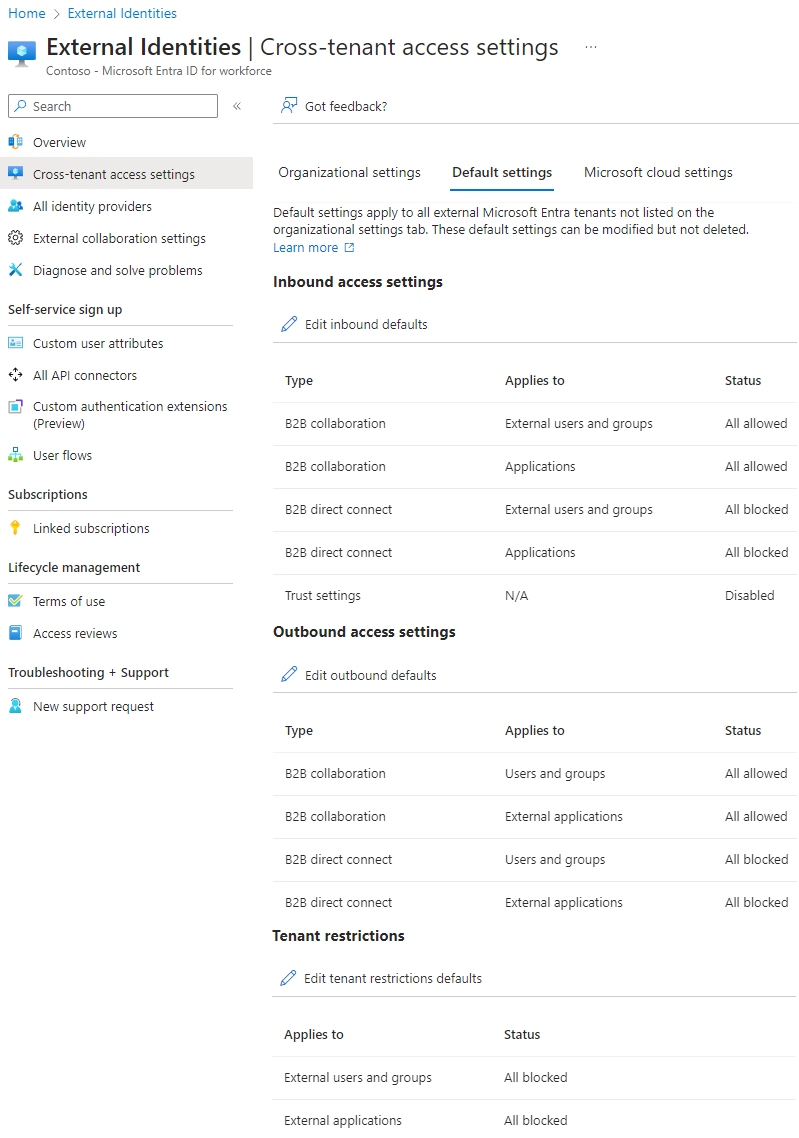
Bejövő hozzáférés beállításai
A bejövő hozzáférés beállításai szabályozzák, hogy a külső Microsoft Entra-szervezetek felhasználói hozzáférhetnek-e a szervezet erőforrásaihoz.
| Beállítás | Alapértelmezett | Leírás |
|---|---|---|
| B2B-együttműködés – külső felhasználók és csoportok | Minden engedélyezett | Meghatározza, hogy más Microsoft Entra-szervezetek mely tagjai kaphatnak hozzáférést a szervezet erőforrásaihoz vendégként. |
| B2B-együttműködés – alkalmazások | Minden engedélyezett | Meghatározza, hogy a szervezeti vendégek mely alkalmazásokhoz kaphatnak hozzáférést. |
| B2B közvetlen csatlakozás – külső felhasználók és csoportok | Minden le van tiltva | Meghatározza, hogy más Microsoft Entra-szervezetek tagjai kaphatnak-e hozzáférést a szervezet erőforrásaihoz közvetlen B2B-kapcsolaton keresztül. |
| B2B közvetlen csatlakozás – alkalmazások | Minden le van tiltva | Meghatározza, hogy a szervezet B2B közvetlen kapcsolati felhasználói mely alkalmazásokhoz kaphatnak hozzáférést. |
| Megbízhatósági beállítások | Letiltva | Meghatározza, hogy a feltételes hozzáférési szabályzatok elfogadják-e más Microsoft Entra-szervezetek jogcímeit, amikor az adott szervezetek tagjai hozzáférnek az erőforrásaihoz. |
Kimenő hozzáférés beállításai
A kimenő hozzáférés beállításai szabályozzák, hogy a felhasználók hozzáférhetnek-e egy külső szervezet erőforrásaihoz.
| Beállítás | Alapértelmezett | Leírás |
|---|---|---|
| B2B-együttműködés – külső felhasználók és csoportok | Minden engedélyezett | Meghatározza, hogy a szervezet mely felhasználói kaphatnak hozzáférést más Microsoft Entra-szervezetek erőforrásaihoz vendégként. |
| B2B-együttműködés – alkalmazások | Minden engedélyezett | Meghatározza, hogy a felhasználók milyen alkalmazásokhoz kaphatnak hozzáférést vendégként más Microsoft Entra-szervezetekben. |
| B2B közvetlen csatlakozás – külső felhasználók és csoportok | Minden le van tiltva | Meghatározza, hogy a szervezet mely felhasználói kaphatnak hozzáférést más Microsoft Entra-szervezetek erőforrásaihoz közvetlen B2B-kapcsolaton keresztül. |
| B2B közvetlen csatlakozás – alkalmazások | Minden le van tiltva | Meghatározza, hogy a felhasználók milyen alkalmazásokhoz kaphatnak hozzáférést a B2B közvetlen kapcsolaton keresztül más Microsoft Entra-szervezetekben. |
Bérlői korlátozások
A bérlőkorlátozások beállításai szabályozzák, hogy a felhasználók milyen típusú külső fiókokat használhatnak a felügyelt eszközökön.
| Beállítás | Alapértelmezett | Leírás |
|---|---|---|
| Külső felhasználók és csoportok | Minden le van tiltva | Szabályozhatja, hogy a felhasználók hozzáférhetnek-e külső alkalmazásokhoz a hálózatról vagy az eszközökről külső fiókokkal. |
| Külső alkalmazások | Minden le van tiltva | Szabályozhatja, hogy mely külső alkalmazásokhoz férhetnek hozzá a felhasználók. |
Microsoft 365
Rendszergazdai szerepkör: Globális rendszergazda
A Microsoft 365 Felügyeleti központ szervezeti szintű megosztási és Microsoft 365-csoportokra vonatkozó beállításokkal rendelkezik.
Osztás
Navigáció:Microsoft 365 Felügyeleti központ>Beállítások>Szervezeti beállítások>Biztonsági & adatvédelem lap>Megosztás.
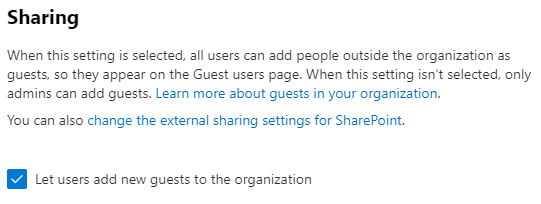
| Beállítás | Alapértelmezett | Leírás |
|---|---|---|
| Új vendégek hozzáadásának engedélyezése a felhasználóknak a szervezethez | Bekapcsolva | Ha az Igen értékre van állítva, a Microsoft Entra ID-tagok meghívhatnak vendégeket a Microsoft Entra ID azonosítón keresztül; ha a nem értékre van állítva, akkor nem. Ha az Igen értékre van állítva, a Microsoft 365-csoport tagjai tulajdonosi jóváhagyással hívhatnak meg vendégeket; Ha a Nem értékre van állítva, a Microsoft 365-csoport tagjai meghívhatnak tulajdonosi jóváhagyással rendelkező vendégeket, de a jóváhagyáshoz globális rendszergazdáknak kell lenniük. Vegye figyelembe, hogy a meghívható tagok a Microsoft Entra-azonosítóban szereplő tagokra hivatkoznak (nem a vendégekre), és nem a Microsoft 365 webhely- vagy csoporttagjaira. Ez a beállítás módosítja a Vendégmeghívók korlátozásai beállítást a Microsoft Entra ID külső együttműködési beállításaiban. |
Microsoft 365-csoportok
Navigáció:Microsoft 365 Felügyeleti központ>Beállítások>Szervezeti beállítások> Microsoft 365-csoportok
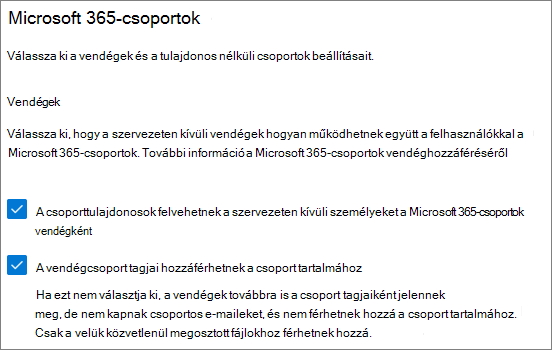
| Beállítás | Alapértelmezett | Leírás |
|---|---|---|
| A szervezeten kívüli csoporttagok hozzáférhetnek a csoport tartalmához | Bekapcsolva | Ha be van kapcsolva, a vendégek hozzáférhetnek a csoportok tartalmához; Ha Ki értékre van állítva, akkor nem. Ennek a beállításnak be kell kapcsolnia minden olyan esetben, amikor a vendégek Microsoft 365-csoportokkal vagy -csapatokkal kommunikálnak. |
| A csoporttulajdonosok felvehetnek a szervezeten kívüli személyeket a csoportokba | Bekapcsolva | Amikor be van kapcsolva, a Microsoft 365-csoportok vagy -csoportok tulajdonosai meghívhatnak új vendégeket a csoportba vagy csoportba. Ha ki van kapcsolva, nem tudnak. Ennek a beállításnak be kell kapcsolnia minden olyan esetben, amikor vendégeket kell hozzáadni a csoportokhoz. |
Ezek a beállítások a szervezet szintjén vannak. A beállítások csoportszinten történő módosításáról további információt az Adott csoport beállításainak létrehozása című témakörben talál.
Teams
A Teams vendéghozzáférés kapcsolójának Bekapcsolva kell lennie ahhoz, hogy a többi vendégbeállítás elérhető legyen.
Rendszergazdai szerepkör: Teams szolgáltatásadminisztrátor
Vendéghozzáférés
Navigáció:Teams Felügyeleti központ>– Felhasználók –>Vendéghozzáférés
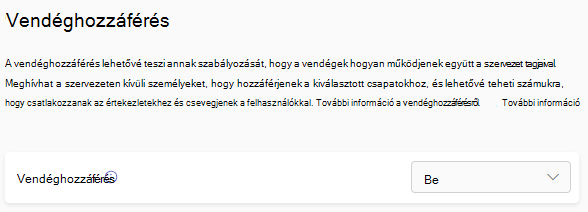
| Beállítás | Alapértelmezett | Leírás |
|---|---|---|
| Vendéghozzáférés | Bekapcsolva | A Vendéghozzáférés teljes egészében be- vagy kikapcsolható a Teamsben. Ez a beállítás a módosítás után 24 órát is igénybe vehet. |
Vendéghívás
Navigáció:Teams Felügyeleti központ>– Felhasználók –>Vendéghozzáférés
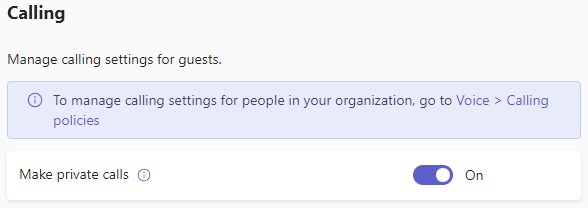
| Beállítás | Alapértelmezett | Leírás |
|---|---|---|
| Privát hívások kezdeményezése | Bekapcsolva | Ha be van kapcsolva, a vendégek társközi hívásokat kezdeményezhetnek a Teamsben; ha ki van kapcsolva, nem tudnak. |
Vendégértekezlet
Navigáció:Teams Felügyeleti központ>– Felhasználók –>Vendéghozzáférés
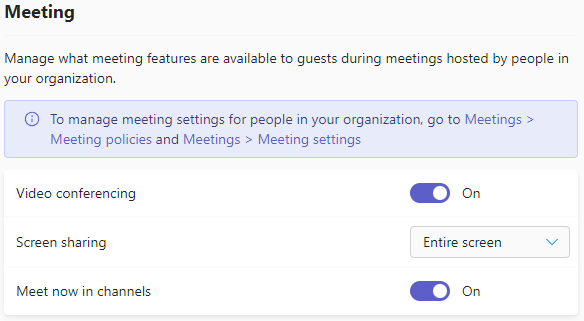
| Beállítás | Alapértelmezett | Leírás |
|---|---|---|
| Videokonferencia | Bekapcsolva | Amikor be van kapcsolva, a vendégek videoképet használhatnak hívásaikban és értekezleteiken; ha ki van kapcsolva, nem tudnak. |
| Képernyőmegosztás | Teljes képernyő | Ha nincs engedélyezve, a vendégek nem oszthatják meg a képernyőjüket a Teamsben. Ha az Egyetlen alkalmazás értékre van állítva, a vendégek csak egyetlen alkalmazást oszthatnak meg a képernyőn. Ha a Teljes képernyő értékre van állítva, a vendégek dönthetnek úgy, hogy megosztanak egy alkalmazást vagy a teljes képernyőjüket. |
| Értekezlet most a csatornákon | Bekapcsolva | Ha be van kapcsolva, a vendégek használhatják az Értekezlet most funkciót a Teams-csatornákon; ha ki van kapcsolva, nem tudnak. |
Vendégüzenetek
Navigáció:Teams Felügyeleti központ>– Felhasználók –>Vendéghozzáférés
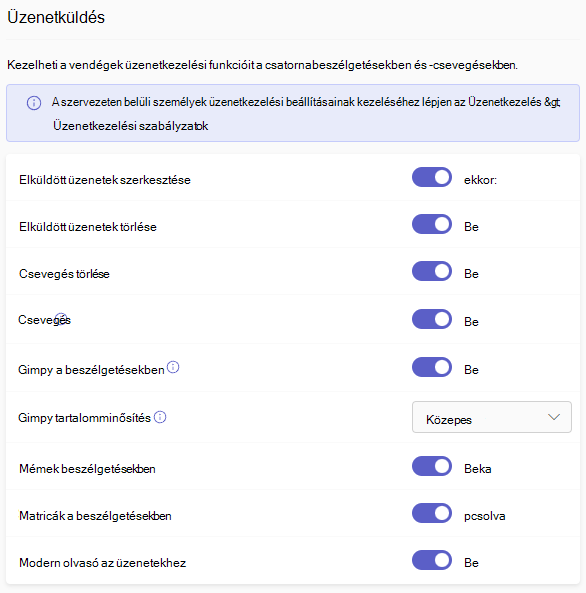
| Beállítás | Alapértelmezett | Leírás |
|---|---|---|
| Elküldött üzenetek szerkesztése | Bekapcsolva | Ha be van kapcsolva, a vendégek szerkeszthetik a korábban elküldött üzeneteket; ha ki van kapcsolva, nem tudnak. |
| Elküldött üzenetek törlése | Bekapcsolva | Ha be van kapcsolva, a vendégek törölhetik a korábban elküldött üzeneteket; ha ki van kapcsolva, nem tudnak. |
| Csevegés törlése | Bekapcsolva | Ha be van kapcsolva, a vendégek törölhetik a teljes csevegést a Teamsben; ha ki van kapcsolva, nem tudnak. |
| Csevegés | Bekapcsolva | Ha be van kapcsolva, a vendégek használhatják a csevegést a Teamsben; ha ki van kapcsolva, nem tudnak. |
| Giphy beszélgetésekben | Bekapcsolva | Amikor be van kapcsolva, a vendégek használhatják a Giphyst beszélgetésekben; ha ki van kapcsolva, nem tudnak. |
| Giphy-tartalom minősítése | Mérsékelt | Ha az Összes tartalom engedélyezése értékre van állítva, a vendégek a tartalom minősítésétől függetlenül az összes Giphyt beszúrhatják a csevegésekbe. Ha a Moderátor értékre van állítva, a vendégek beszúrhatják a Giphyst a csevegésekbe, de a felnőtt tartalmaktól mérsékelten korlátozva lesznek. Ha a Szigorú értékre van állítva, a vendégek beszúrhatják a Giphyst a csevegésekbe, de a felnőtteknek szóló tartalmak beszúrása nem engedélyezett. |
| Mémek beszélgetésekben | Bekapcsolva | Amikor be van kapcsolva, a vendégek mémeket használhatnak beszélgetésekben; ha ki van kapcsolva, nem tudnak. |
| Matricák a beszélgetésekben | Bekapcsolva | Ha be van kapcsolva, a vendégek matricákat használhatnak a beszélgetésekben; ha ki van kapcsolva, nem tudnak. |
| Modern olvasó az üzenetekhez | Bekapcsolva | Amikor be van kapcsolva, a vendégek modern olvasóban tekinthetik meg az üzeneteket; ha ki van kapcsolva, nem tudnak. |
SharePoint és OneDrive (szervezeti szintű)
Rendszergazdai szerepkör: SharePoint-rendszergazda
Ezek a beállítások a szervezet összes webhelyére hatással vannak. Ezek nincsenek közvetlenül hatással a Microsoft 365-csoportokra vagy a Teamsre, azonban azt javasoljuk, hogy a felhasználói élmény elkerülése érdekében ezeket a beállításokat a Microsoft 365-csoportok és a Teams beállításaihoz igazítsa. (Ha például a vendégmegosztás engedélyezett a Teamsben, de a SharePointban nem, akkor a Teamsben a vendégek nem férhetnek hozzá a Fájlok laphoz, mert a Teams-fájlok a SharePointban vannak tárolva.)
A SharePoint és a OneDrive megosztási beállításai
Mivel a OneDrive a SharePointon belüli webhelyek hierarchiája, a szervezeti szintű megosztási beállítások közvetlenül a OneDrive-ra is ugyanúgy vonatkoznak, mint más SharePoint-webhelyekre.
Navigáció: SharePoint Felügyeleti központ >– Házirendek>megosztása
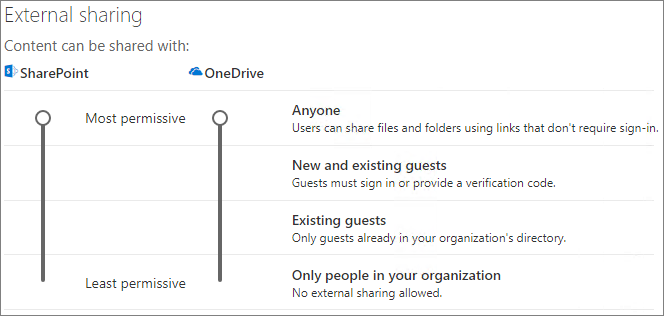
| Beállítás | Alapértelmezett | Leírás |
|---|---|---|
| SharePoint | Bárki | A SharePoint-webhelyekhez engedélyezett legmegfelelőbb megosztási engedélyeket adja meg. |
| OneDrive | Bárki | Megadja a OneDrive-webhelyekhez engedélyezett legmegfelelőbb megosztási engedélyeket. Ez a beállítás nem lehet megengedőbb, mint a SharePoint-beállítás. |
A SharePoint és a OneDrive speciális megosztási beállításai
Navigáció: SharePoint Felügyeleti központ >– Házirendek>megosztása
| Beállítás | Alapértelmezett | Leírás |
|---|---|---|
| Külső megosztás korlátozása tartományonként | Ki | Ezzel a beállítással megadhatja a megosztáshoz engedélyezett vagy letiltott tartományok listáját. Ha az engedélyezett tartományok meg vannak adva, akkor a megosztási meghívások csak ezekre a tartományokra küldhetők. Ha megtagadott tartományok vannak megadva, akkor a megosztási meghívások nem küldhetők el ezekre a tartományokra. Ez a beállítás a szervezet összes SharePoint- és OneDrive-webhelyét érinti. Ezt a webhely szintjén is beállíthatja. |
| Külső megosztás engedélyezése csak bizonyos biztonsági csoportok felhasználói számára | Ki | Ha korlátozni szeretné, hogy ki oszthat meg vendégeket a SharePointban és a OneDrive-on, ezt úgy teheti meg, hogy korlátozza a megosztást a megadott biztonsági csoportokban lévő személyekre. Ezek a beállítások nincsenek hatással a Microsoft 365-csoportokon vagy Teamsen keresztüli megosztásra. A csoporton vagy csoporton keresztül meghívott vendégek is hozzáférhetnek a társított webhelyhez, bár a dokumentum- és mappamegosztást csak a megadott biztonsági csoportok tagjai végezhették el. Minden megadott csoporthoz kiválaszthatja, hogy ezek közül a felhasználók közül melyik osztható meg Bárki hivatkozásokkal. |
| A nem saját tulajdonú elemek megosztásának engedélyezése a vendégeknek | Bekapcsolva | Ha be van kapcsolva, a vendégek megoszthatják azokat az elemeket, amelyek nem rendelkeznek más felhasználókkal vagy vendégekkel; ha nem tudnak. A vendégek mindig megoszthatják azokat az elemeket, amelyekhez teljes hozzáféréssel rendelkeznek. |
| A webhelyhez vagy a OneDrive-hoz való vendéghozzáférés ennyi nap elteltével automatikusan lejár | Bekapcsolva | Ezzel a beállítással megadhatja, hogy hány nap elteltével járjon le a vendéghozzáférés a webhelyekhez. A webhelytulajdonosok kezelhetik a hozzáférés megújítását. Ezt a webhely szintjén is beállíthatja. |
| Az ellenőrző kódot használó személyeknek ezt a sok napot követően újra kell hitelesítést végeznie | Ki | Ezzel a beállítással megkövetelheti, hogy az egyszeri pin-kóddal hitelesítő felhasználók bizonyos számú nap elteltével újrahitelesíthessenek. |
A SharePoint és a OneDrive fájl- és mappahivatkozási beállításai
Amikor fájlokat és mappákat oszt meg a SharePointban és a OneDrive-on, a megosztás címzettjei egy, a fájlra vagy mappára vonatkozó engedélyekkel rendelkező hivatkozást kapnak ahelyett, hogy közvetlenül hozzáférést kapnak a fájlhoz vagy mappához. Számos hivatkozástípus érhető el, és kiválaszthatja az alapértelmezett hivatkozástípust, amely akkor jelenik meg a felhasználóknak, amikor fájlokat vagy mappákat osztanak meg. A Bárki hivatkozáshoz engedélyeket és lejárati beállításokat is megadhat.
Navigáció: SharePoint Felügyeleti központ >– Házirendek>megosztása
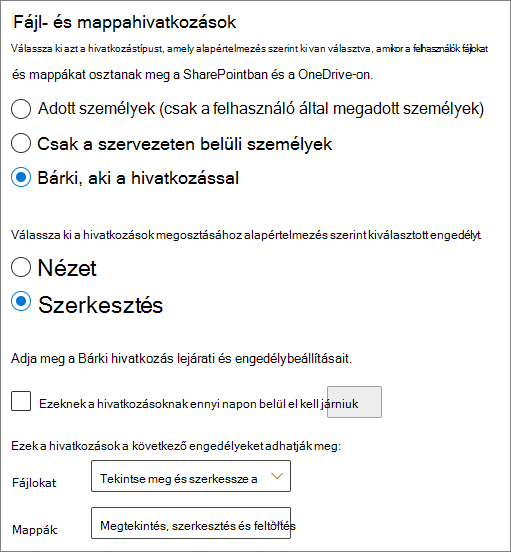
| Beállítás | Alapértelmezett | Leírás |
|---|---|---|
| Válassza ki azt a hivatkozástípust, amely alapértelmezés szerint ki van választva, amikor a felhasználók fájlokat és mappákat osztanak meg a SharePointban és a OneDrive-on | Bárki, aki a hivatkozással | Meghatározza, hogy melyik megosztási hivatkozás jelenik meg alapértelmezés szerint, amikor egy felhasználó megoszt egy fájlt vagy mappát. A felhasználók igény szerint módosíthatják a megosztás előtt a beállítást. Ha az alapértelmezett beállítás a Bárki a hivatkozással , és a Bárki megosztása nem engedélyezett egy adott webhelyen, akkor a csak a szervezeten belüli személyek jelennek meg alapértelmezettként az adott webhelyen. |
| A hivatkozások megosztásához alapértelmezés szerint kiválasztott engedély kiválasztása | Megtekintés és szerkesztés | Megadja a felhasználók számára a Bárki hivatkozás létrehozásakor elérhető fájlengedélyezési szinteket. Ha a Nézet lehetőség van kiválasztva, akkor a felhasználók csak megtekintési engedélyekkel rendelkező Bárki fájlhivatkozásokat hozhatnak létre. Ha a Megtekintés és szerkesztés lehetőség van kiválasztva, akkor a felhasználók a hivatkozás létrehozásakor választhatnak a megtekintési és megtekintési és szerkesztési engedélyek között. |
| Ezeknek a hivatkozásoknak ennyi napon belül el kell járniuk | Kikapcsolva (nincs lejárat) | Megadja, hogy a Bárki hivatkozás létrehozása után hány nap elteltével jár le a hivatkozás. A lejárt hivatkozások nem újíthatók meg. A felhasználók létrehozhatnak egy új hivatkozást, ha a lejárat után is folytatniuk kell a megosztást. |
| Ezek a hivatkozások adhatják meg ezeket az engedélyeket | Megtekintés, szerkesztés és feltöltés | Megadja a felhasználók számára a Bárki hivatkozás létrehozásakor elérhető mappaengedélyezési szinteket. Ha a Nézet lehetőség van kiválasztva, akkor a felhasználók csak megtekintési engedélyekkel rendelkező Bárki mappahivatkozásokat hozhatnak létre. Ha a Megtekintés, szerkesztés és feltöltés lehetőség van kiválasztva, akkor a felhasználók választhatnak a megtekintési és megtekintési, szerkesztési és feltöltési engedélyek között a hivatkozás létrehozásakor. |
SharePoint (webhelyszint)
Rendszergazdai szerepkör: SharePoint-rendszergazda
Mivel ezekre a beállításokra a SharePoint szervezeti szintű beállításai vonatkoznak, a webhely tényleges megosztási beállítása megváltozhat, ha a szervezeti szintű beállítás megváltozik. Ha itt választ egy beállítást, és a szervezeti szint később korlátozóbb értékre van állítva, akkor ez a webhely ennél korlátozóbb értéken fog működni. Ha például a Bárki lehetőséget választja, és a szervezeti szintű beállítás később Új és meglévő vendégekre van állítva, akkor ez a webhely csak új és meglévő vendégeket engedélyez. Ha a szervezeti szintű beállítás ezután a Bárki értékre van állítva, ez a webhely ismét engedélyezi a Bárki hivatkozásokat.
Webhely megosztása
A SharePointban minden webhelyhez beállíthat vendégmegosztási engedélyeket. Ez a beállítás a webhelymegosztásra, valamint a fájl- és mappamegosztásra is vonatkozik. (Bárki, aki megosztja a webhelyet, nem érhető el. Ha a Bárki lehetőséget választja, a felhasználók bárki hivatkozásokkal oszthatnak meg fájlokat és mappákat, valamint magát a webhelyet új és meglévő vendégekkel.)
Ha a webhelyen bizalmassági címke van alkalmazva, az a címke szabályozhatja a külső megosztási beállításokat. További információt a Tartalom védelme bizalmassági címkék használatával a Microsoft Teamsben, a Microsoft 365-csoportokban és a SharePoint-webhelyeken című témakörben talál.
Navigáció: SharePoint Felügyeleti központ >: Aktív webhelyek> – A webhely >beállításai lap >További megosztási beállítások
(Csatornawebhelyek esetén a Csatornawebhelyek oszlopban válassza a webhelyek elemet, majd válassza ki a webhelyet.)
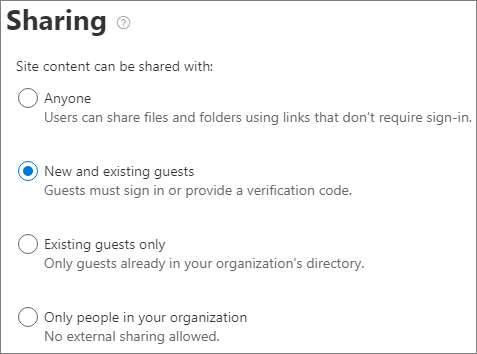
| Beállítás | Alapértelmezett | Leírás |
|---|---|---|
| A webhely tartalma megosztható | Webhelytípus szerint változik (lásd az alábbi táblázatot) | A webhely számára engedélyezett külső megosztás típusát jelzi. Az itt elérhető lehetőségekre a SharePoint szervezeti szintű megosztási beállításai vonatkoznak. |
Webhely-hozzáférési, fájl- és mappahivatkozás-beállítások
Minden webhelyhez beállíthatja a hivatkozástípus és -engedélyek, a vendéghozzáférés lejárati és elévülési beállításait . Ha a webhely szintjén van beállítva, ezek a beállítások felülbírálják a szervezeti szintű beállításokat. Vegye figyelembe, hogy ha a Bárki hivatkozás le van tiltva a szervezet szintjén, a Bárki nem lesz elérhető hivatkozástípus a webhely szintjén.
Navigáció: SharePoint Felügyeleti központ >: Aktív webhelyek> – A webhely >beállításai lap >További megosztási beállítások
(Csatornawebhelyek esetén a Csatornawebhelyek oszlopban válassza a webhelyek elemet, majd válassza ki a webhelyet.)
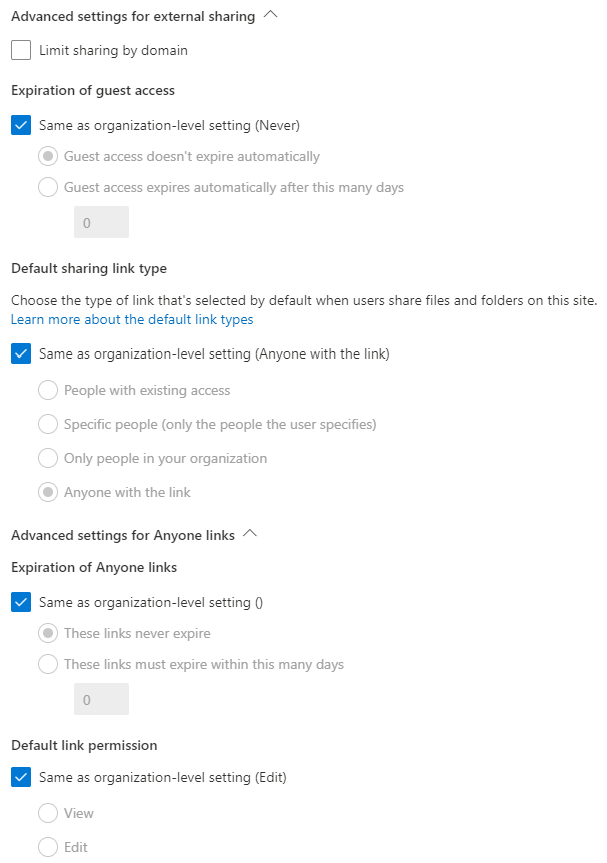
| Beállítás | Alapértelmezett | Leírás |
|---|---|---|
| Megosztás korlátozása tartomány szerint | Ki | Ezzel a beállítással megadhatja a megosztáshoz engedélyezett vagy letiltott tartományok listáját. Ha az engedélyezett tartományok meg vannak adva, akkor a megosztási meghívások csak ezekre a tartományokra küldhetők. Ha megtagadott tartományok vannak megadva, akkor a megosztási meghívások nem küldhetők el ezekre a tartományokra. Ez a beállítás nem használható a szervezet vagy a Microsoft Entra ID szintjén beállított tartománykorlátozások felülbírálásához. |
| Vendéghozzáférés lejárata | Ugyanaz, mint a szervezeti szintű beállítás | Ezzel a beállítással megadhatja, hogy hány nap elteltével járjon le a vendég hozzáférése a webhelyhez. A webhelytulajdonosok kezelhetik a hozzáférés megújítását. |
| Alapértelmezett megosztási hivatkozás típusa | Ugyanaz, mint a szervezeti szintű beállítás | Ezzel a beállítással megadhatja a webhely felhasználói számára megjelenített alapértelmezett megosztási hivatkozást. A Szervezeti szintű beállítással megegyező beállítást a szervezeti és a webhelymegosztási beállítások kombinációja határozza meg. |
| Bárki hivatkozásainak lejárata | Ugyanaz, mint a szervezeti szintű beállítás | Megadja, hogy hány nappal azután jön létre bárki hivatkozás a webhelyen lévő fájlhoz vagy mappához, hogy lejárjon. A lejárt hivatkozások nem újíthatók meg. A felhasználók létrehozhatnak egy új hivatkozást, ha a lejárat után is folytatniuk kell a megosztást. |
| Alapértelmezett hivatkozási engedély | Ugyanaz, mint a szervezeti szintű beállítás | Ezzel a beállítással megadhatja a webhely fájljaihoz és mappáihoz létrehozott hivatkozások megosztására vonatkozó alapértelmezett engedélyt (Megtekintés vagy Szerkesztés). |
Alapértelmezett webhelymegosztási beállítások
Az alábbi táblázatban az egyes webhelytípusok alapértelmezett megosztási beállításai láthatók.
| Webhely típusa | Alapértelmezett megosztási beállítás |
|---|---|
| Klasszikus | Csak a szervezeten belüli személyek |
| OneDrive | Bárki |
| Csoporthoz csatlakoztatott webhelyek (beleértve a Teamst is) | Új és meglévő vendégek, ha be van kapcsolva a Microsoft 365-csoportok A csoporttulajdonosok adhatnak hozzá szervezeten kívüli személyeket a csoportokhoz beállítás; egyéb esetben csak meglévő vendégek |
| Kommunikáció | Csak a szervezeten belüli személyek |
| Modern, csoport nélküli webhelyek (#STS3 TeamSite) | Csak a szervezeten belüli személyek |
Megjegyzés:
A legfelső szintű kommunikációs webhely (tenant-name.sharepoint.com) alapértelmezett megosztási beállítása Bárki.
Kapcsolódó cikkek
A SharePoint és a OneDrive külső megosztásának áttekintése
Visszajelzés
Hamarosan elérhető: 2024-ben fokozatosan kivezetjük a GitHub-problémákat a tartalom visszajelzési mechanizmusaként, és lecseréljük egy új visszajelzési rendszerre. További információ: https://aka.ms/ContentUserFeedback.
Visszajelzés küldése és megtekintése a következőhöz: